Recensione di Unbounce: vale la pena pubblicizzare?
Pubblicato: 2023-03-13[Consulenza Gratuita] Stai spendendo soldi in pubblicità ma non ottieni i risultati che desideri? Stai cercando più vendite e contatti ma non hai idea di dove o come iniziare? Ottieni aiuto dai nostri esperti di marketing di livello mondiale in una chiamata di consulenza gratuita.
Clicca qui per fissare subito la tua consulenza gratuita
Le pagine di destinazione sono un elemento fondamentale di qualsiasi campagna di marketing online e la scelta del giusto generatore di pagine di destinazione può creare o distruggere il tuo successo.
È qui che entra in gioco Unbounce.
Vantando una vasta gamma di caratteristiche e funzionalità, questa piattaforma è diventata rapidamente un'opzione di riferimento per i professionisti del marketing che cercano di massimizzare i propri tassi di conversione. Tuttavia, con piani a partire dal doppio del prezzo di alcuni concorrenti, è naturale chiedersi se Unbounce sia il miglior costruttore di pagine di destinazione per il tuo dollaro.
In questa recensione di Unbounce, ho messo alla prova la piattaforma, esplorandone caratteristiche, funzionalità e facilità d'uso per fornirti la recensione più completa e onesta possibile.
Preparati a scoprire se questa piattaforma è all'altezza del clamore!
Scorri fino in fondo per un video walk-through.
Ottieni il mio piano di marketing gratuito
Cos'è Unbounce?
Unbounce è una piattaforma Software as a Service (SaaS) progettata per aiutare gli utenti a creare campagne di marketing completamente ottimizzate utilizzando pagine di destinazione, pop-up e altre funzionalità di generazione di conversioni.
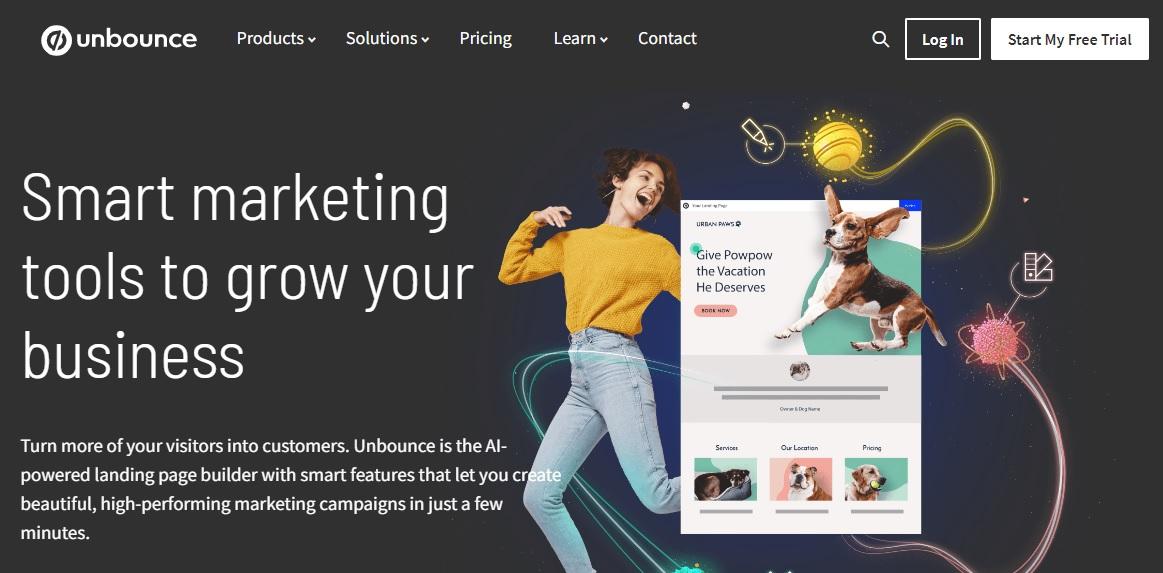
Progettata per tutti, dai solopreneurs ai team di marketing, dalle startup alle grandi imprese, dai piccoli imprenditori alle altre grandi organizzazioni, la piattaforma vanta oltre 120.000 clienti attivi, inclusi marchi di fama internazionale come New Balance e Campaign Monitor.
Funzionalità chiave di unbounce
In questa sezione imparerai le caratteristiche principali della piattaforma, dal suo builder drag-and-drop alle sue capacità di split testing.
1) Costruttore classico di pagine di destinazione
Se hai mai utilizzato uno strumento di modifica delle pagine con trascinamento della selezione come Wix, Elementor o persino i migliori strumenti di email marketing come Aweber, il classico generatore di pagine di destinazione di Unbounce dovrebbe esserti familiare.
Basta selezionare un modello predefinito e personalizzarlo a proprio piacimento utilizzando una serie di elementi e strumenti di modifica adatti ai principianti:
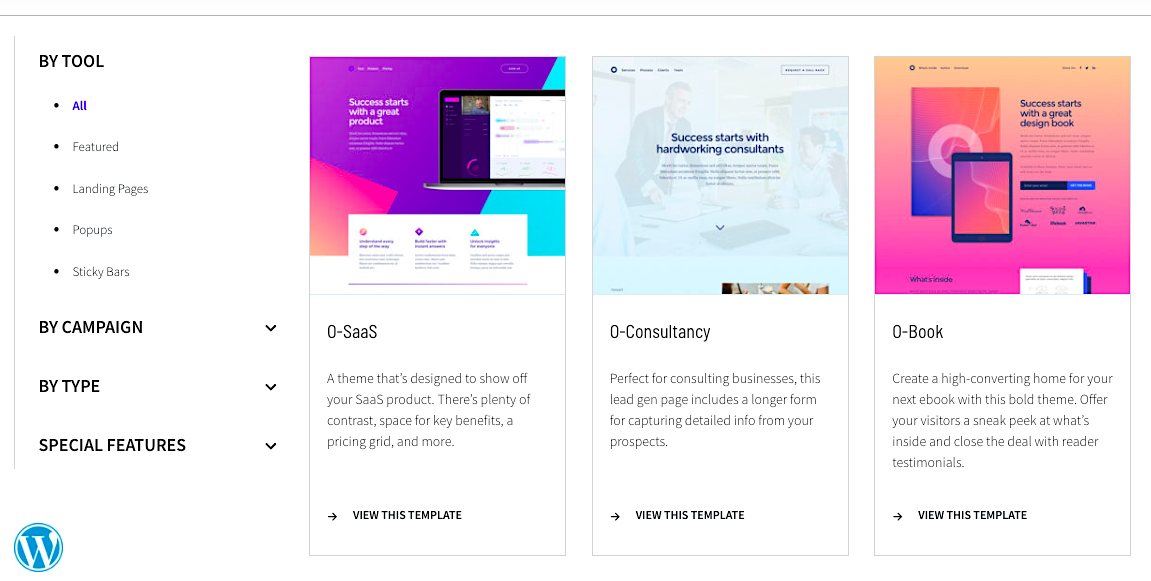
Unbounce offre 101 modelli, che è nella media, rispetto ad altri strumenti per landing page. Ad esempio, uno dei maggiori rivali di Unbounce, Convertkit, ha meno di 55 modelli disponibili, mentre dall'altra parte dello spettro, Instapage ne ha almeno 200.
Questi modelli sono suddivisi nelle seguenti categorie specifiche per scopo:
- Generazione click-through
- Prossimamente
- Generazione di piombo
- Consulenza
- Specifico del settore
- Prodotti SaaS
- App mobili
- Eventi
- E-book
- Webinar
- Vendite di lunga durata
Mentre questo rende più facile trovare un modello adatto per la tua campagna, la libreria di modelli di Unbounce e il processo di selezione lasciano molto a desiderare.
Con la maggior parte degli strumenti di trascinamento della selezione, ogni modello è in genere rappresentato da una miniatura ragionevolmente grande, rendendo facile scegliere quello che ti piace prima di aprire un'anteprima in un'altra scheda.
Con Unbounce, tuttavia, le miniature dei modelli sono piccole e stipate insieme su una parte della pagina per fare spazio a un'anteprima della stessa pagina. Certo, capisco che avere tutto su una pagina può essere più conveniente, ma questo rende il tutto affollato e contribuisce a una scarsa esperienza utente.
Tuttavia, ciò che manca alla libreria di modelli della piattaforma in termini di layout, è più che compensato dalla qualità dei suoi design. Unbounce brilla davvero in questo reparto poiché i suoi modelli sono tra i più attraenti, funzionali e ben progettati di quelli che ho visto su qualsiasi piattaforma:
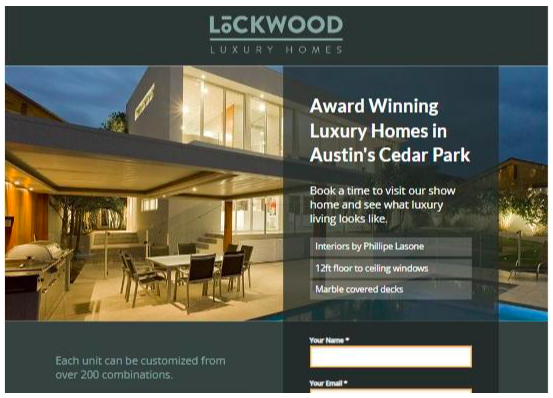
Allo stesso modo, sebbene l'editor drag-and-drop di Unbounce sembri disordinato e sovraffollato, in realtà è eccellente, racchiudendo un sacco di funzionalità che ti danno il controllo completo su ogni minimo dettaglio del tuo progetto:
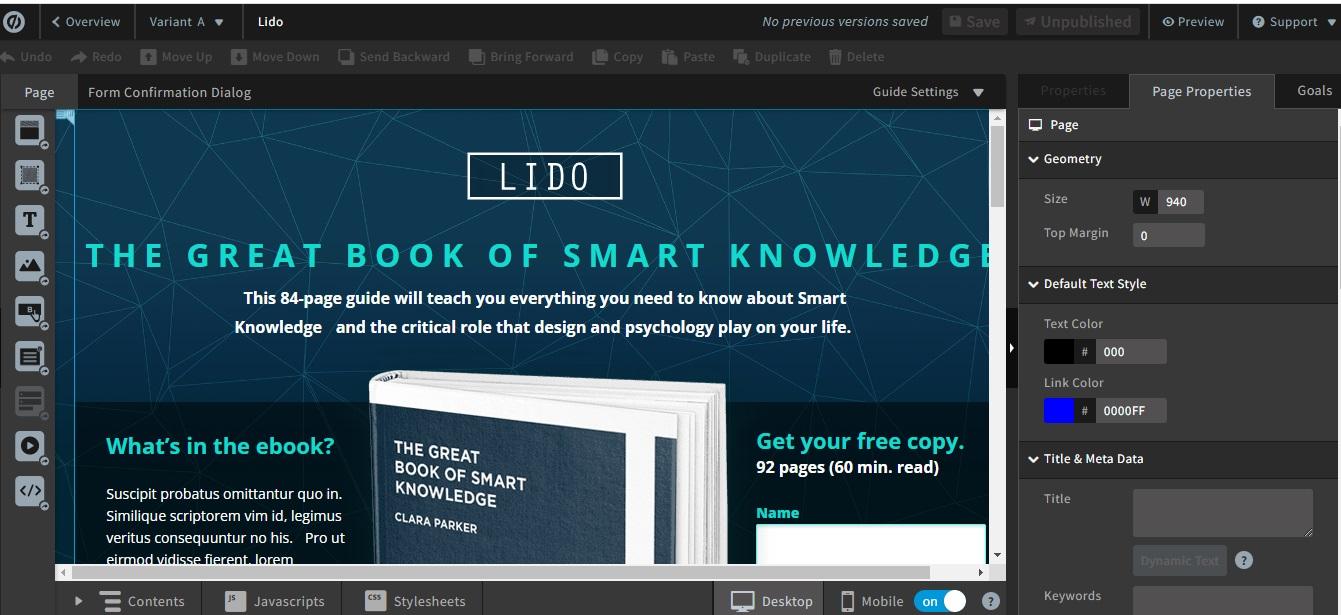
E se la possibilità di aggiungere e personalizzare testo, immagini, invito all'azione, moduli e altri contenuti multimediali non è sufficiente, lo strumento di modifica ti offre anche la possibilità di aggiungere file CSS e Javascript personalizzati, ottenendo un livello di personalizzazione che pochi altri costruttori di pagine di destinazione possono eguagliare.
Ovviamente, trattandosi di uno strumento progettato per indirizzare traffico e lead, non sorprende che Classic Builder ti permetta anche di aggiungere metadati essenziali come il titolo della pagina, la descrizione e le parole chiave. Puoi generare questo meta utilizzando l'automazione dinamica della sostituzione del testo generata dalla tua pagina web o sito web.
Contenuti correlati: come progettare pagine di destinazione che convertono
2) Costruttore intelligente
Se hai fretta di lanciare la tua landing page o cerchi il modo più semplice per creare una pagina ben ottimizzata, lo Smart Builder è quello che fa per te.
Non ci sono modelli da modificare e le tue opzioni di personalizzazione sono indubbiamente limitate, ma onestamente, fa tutto parte del fascino di Smart Builder.
Dopo aver risposto ad alcune brevi domande sulla tua attività e/o sulla tua campagna, puoi scegliere tra un numero selezionato di stili preimpostati che combinano diversi caratteri e colori, oppure scegliere il tuo:
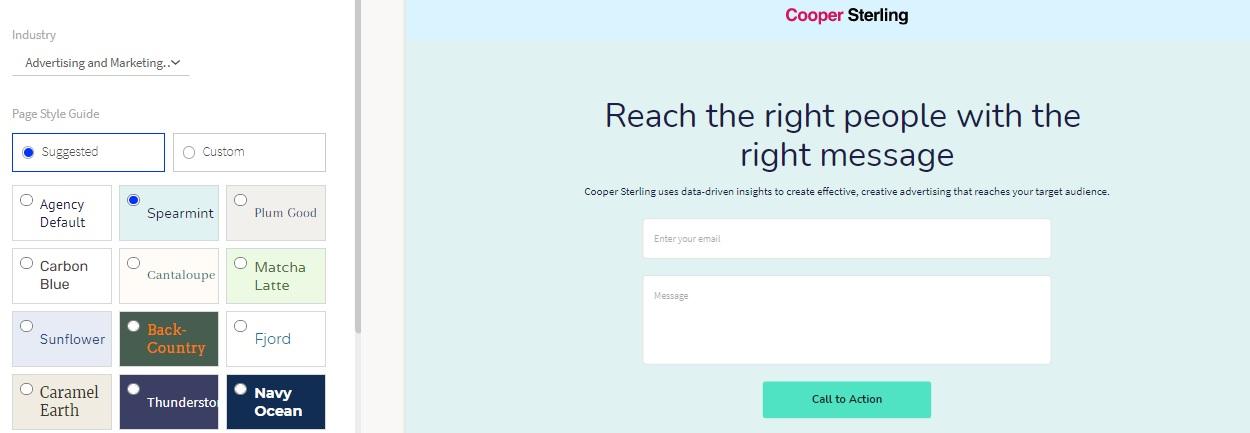
Da lì, lo scrittore AI integrato genera tutti i contenuti per il tuo sito in base a poche brevi righe di descrizione che gli fornisci.
L'attivazione della funzione Copia avanzata ti consente di aggiungere ulteriori dettagli, come il tuo pubblico di destinazione e caratteristiche/vantaggi, che poi utilizza per ottimizzare ulteriormente i tuoi contenuti:
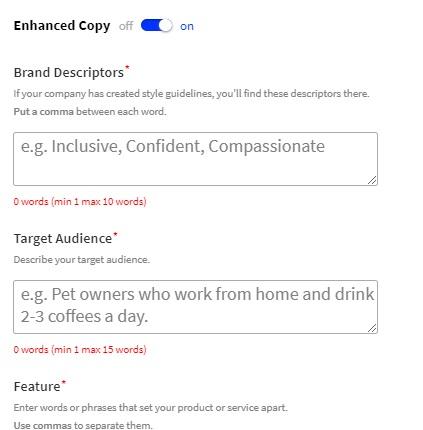
L'editor vero e proprio, in cui esegui le modifiche e le regolazioni dell'ultimo minuto, sembra molto semplice rispetto al Classic Builder che canta e balla. Tuttavia, preferiamo la velocità e la semplicità alla creazione di una bellissima opera d'arte che genera conversioni.
Inoltre, lo Smart Builder ha una caratteristica che adoro: la possibilità di integrare la tua pagina con varie app per creare pagine ricche e dinamiche. Dalle soluzioni di e-commerce allo streaming multimediale, alcuni dei principali marchi che puoi integrare con la tua landing page di Unbounce includono:
- Mela Musica
- Facebook (Pixel e Condividi)
- Carattere fantastico
- Gify
- Google (Analytics, Maps, Recensioni e Tag Manager)
- PayPal
- Shopify
- Spotify
- Banda
- Tic toc
- WooCommerce
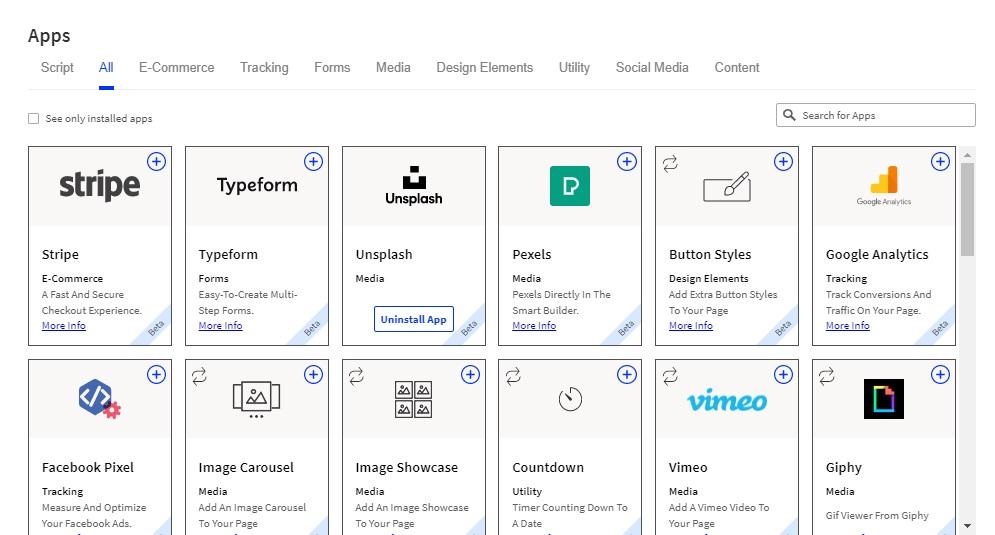
Quello che amo di più di queste integrazioni è che sono un gioco da ragazzi da configurare e configurare, rendendola una delle poche parti della loro esperienza utente su cui Unbounce ottiene il punto.
Detto questo, il vero punto forte di Smart Builder è la velocità con cui puoi mettere online la tua pagina. Dal momento in cui inizi a pubblicare, l'intero processo richiede meno di cinque minuti, rendendolo un'opzione fantastica per chiunque voglia lanciare test A/B e altri esperimenti sulla pagina di destinazione senza investire troppo tempo o fatica.
Contenuti correlati: 5 importanti elementi della pagina di destinazione che dovresti sottoporre a test A/B
3) Pop-up e barre adesive
Le pagine di destinazione possono essere ciò che Unbounce fa meglio, ma ci sono altri strumenti per la generazione di conversioni che avrai a tua disposizione.
La piattaforma offre anche pop-up personalizzabili e barre adesive che puoi aggiungere per indirizzare il traffico verso quelle pagine di destinazione, aumentare le iscrizioni o raggiungere qualsiasi obiettivo tu abbia in mente.
Questa funzione funziona allo stesso modo del Classic Landing Page Builder. Basta selezionare un modello, aprirlo nel builder e personalizzarlo:
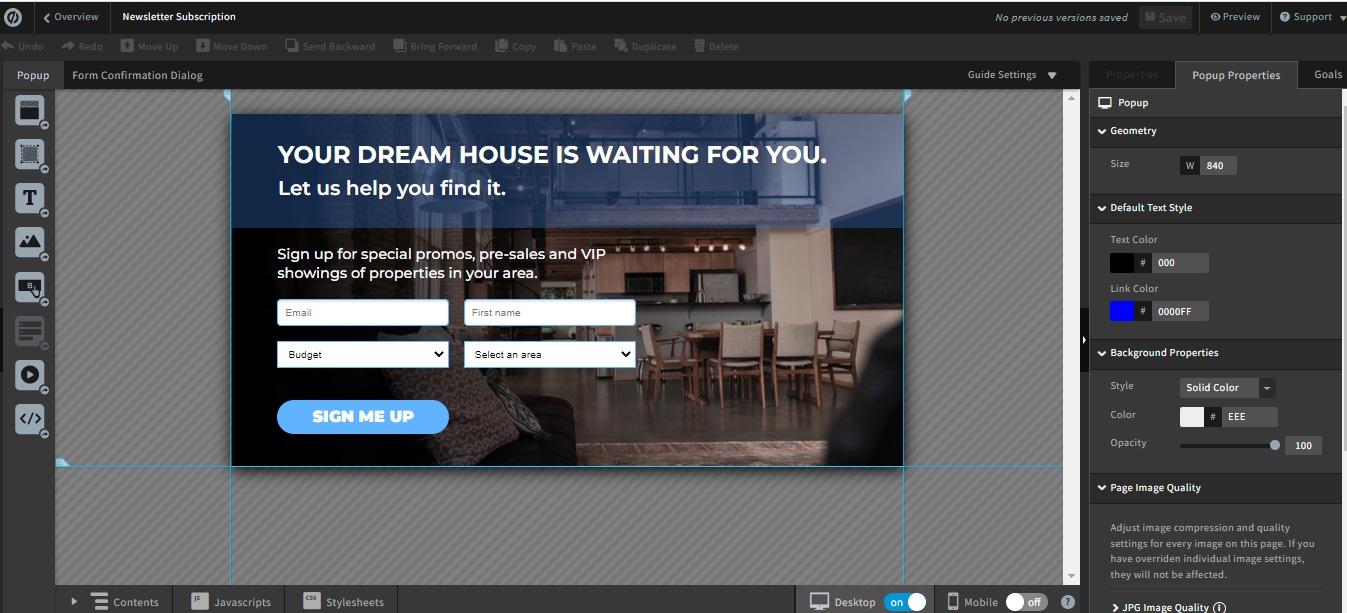
Come quel builder, il design UX lascia a desiderare qui. Tuttavia, i modelli pre-progettati sono di qualità eccezionale e l'editor rende la creazione di bellissimi strumenti di acquisizione dei lead il più semplice possibile.
Aggiungere i tuoi nuovi pop-up al tuo sito web è semplice come incorporare poche righe di codice nel tuo sito. Nella nostra esperienza, sono costantemente efficaci nel produrre risultati.
Contenuto correlato: 7 errori nell'interfaccia utente e nell'esperienza utente che ti stanno costando il coinvolgimento
Altre caratteristiche chiave di unbounce:
- Test A/B
- Analisi dei visitatori e delle conversioni
- Targeting avanzato per i clienti per pop-up e sticky bar
- Design reattivo per dispositivi mobili
Ottieni il mio piano di marketing gratuito
Come iniziare con Unbounce
1) Crea un account Unbounce
Visita Unbounce e fai clic su Inizia la mia prova gratuita :
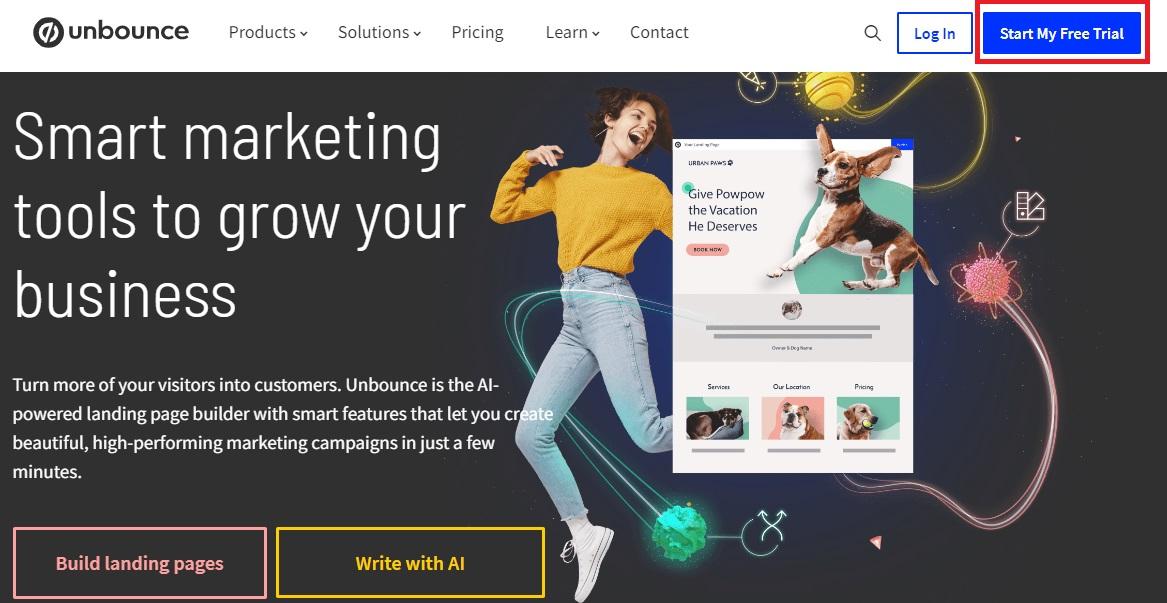
Nella pagina successiva, seleziona il piano che desideri e fai clic su Inizia a creare gratuitamente :
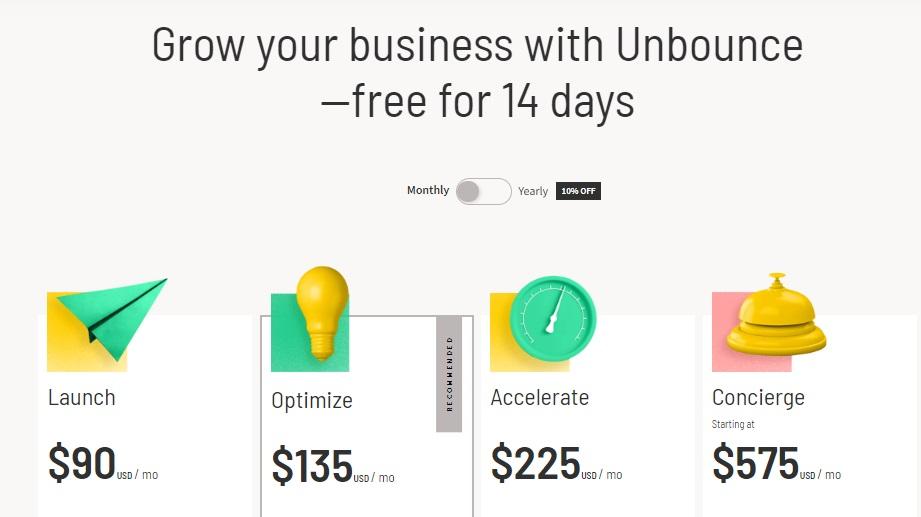
Questo ti porterà alla pagina di creazione dell'account, dove puoi registrarti utilizzando le tue credenziali Google o inserire un nome, un'e-mail e una password:
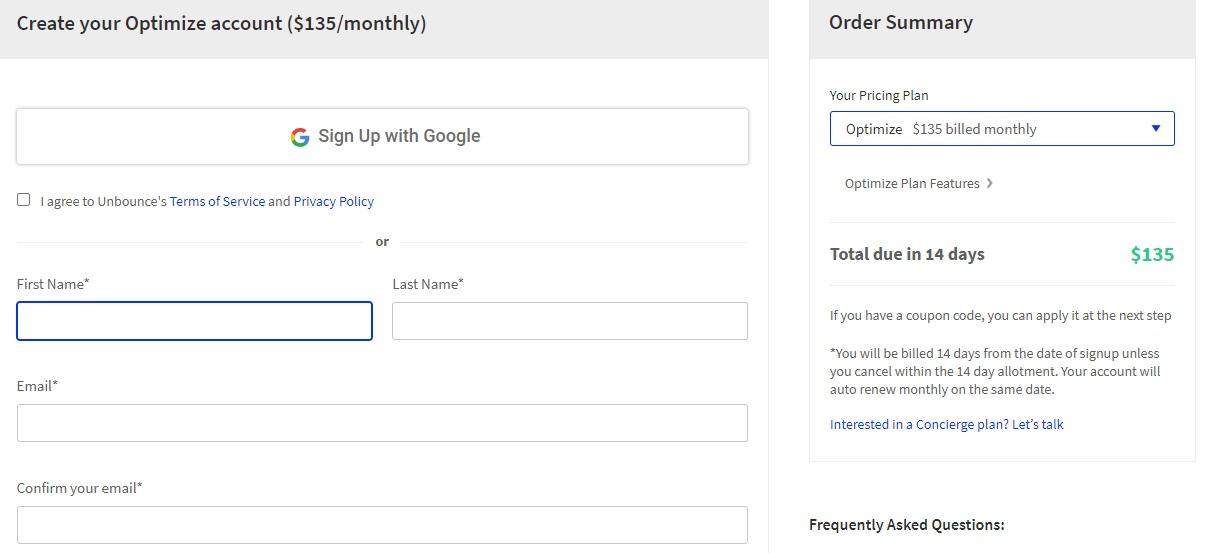
Da lì, dovrai inserire i dettagli della tua carta di credito per accedere alla prova gratuita. Questo non è certo l'ideale, poiché c'è sempre il rischio che tu decida di non utilizzare Unbounce ma dimentichi di annullare la prova e finisca per essere addebitato.
Dato che molte altre piattaforme SaaS (come BuzzSumo, ad esempio) offrono prove gratuite senza richiedere una carta di credito, non c'è motivo per cui Unbounce non possa farlo anche tu. Tuttavia, questa è una piccola lamentela rispetto alle molte cose che ci sono da apprezzare su questo strumento.
Al termine, conferma il tuo indirizzo email utilizzando il link di verifica inviato alla tua casella di posta, accedi e sei pronto per iniziare.
2) Crea un nuovo gruppo
Quando accedi per la prima volta, la tua dashboard sarà piuttosto vuota, ma puoi iniziare a riempirla con quelle pagine di destinazione ad alta conversione in pochi minuti.
Per iniziare questo processo, crea un gruppo per accedere rapidamente e facilmente a tutte le pagine e ai popup di una particolare campagna o progetto. Fai clic su +Nuovo gruppo nel menu a sinistra:
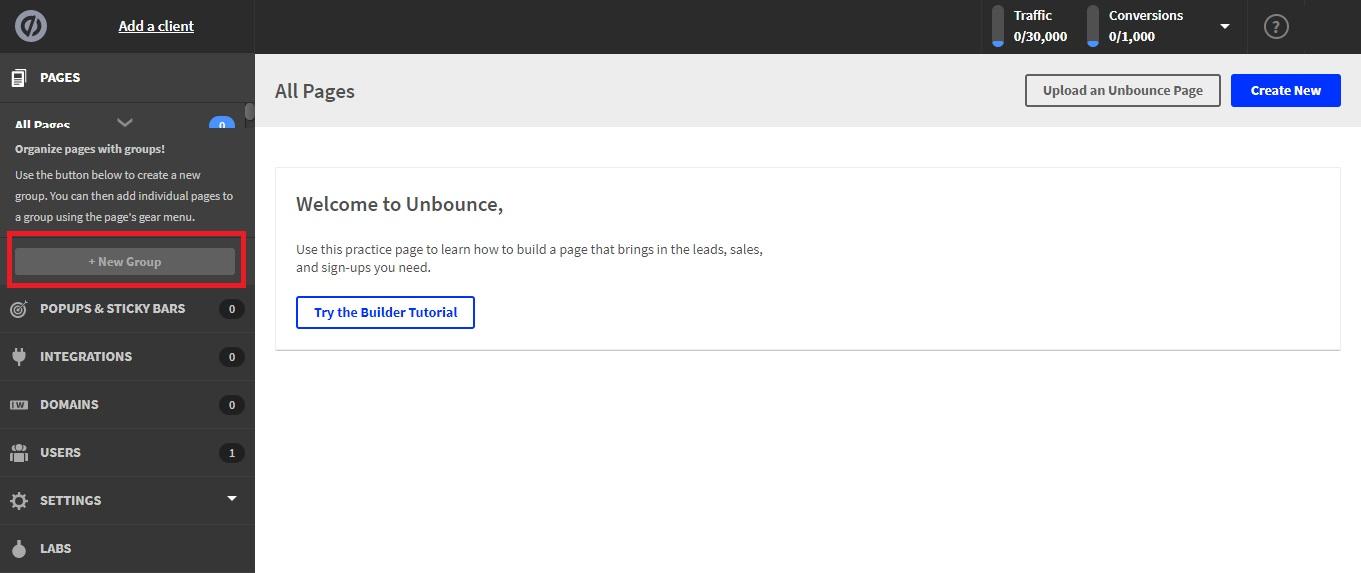
Assegna un nome al tuo gruppo, quindi tocca Crea gruppo :
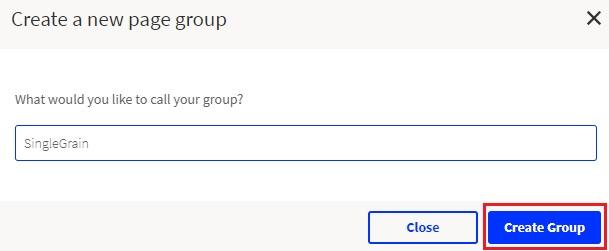
A questo punto, potresti scoprire che la dashboard di Unbounce non è così intuitiva come vorresti. Non so voi, ma mi aspetto che il nuovo gruppo appaia nel pannello principale di destra della dashboard. Ma no. Invece, lo troverai in alto nel menu a sinistra:
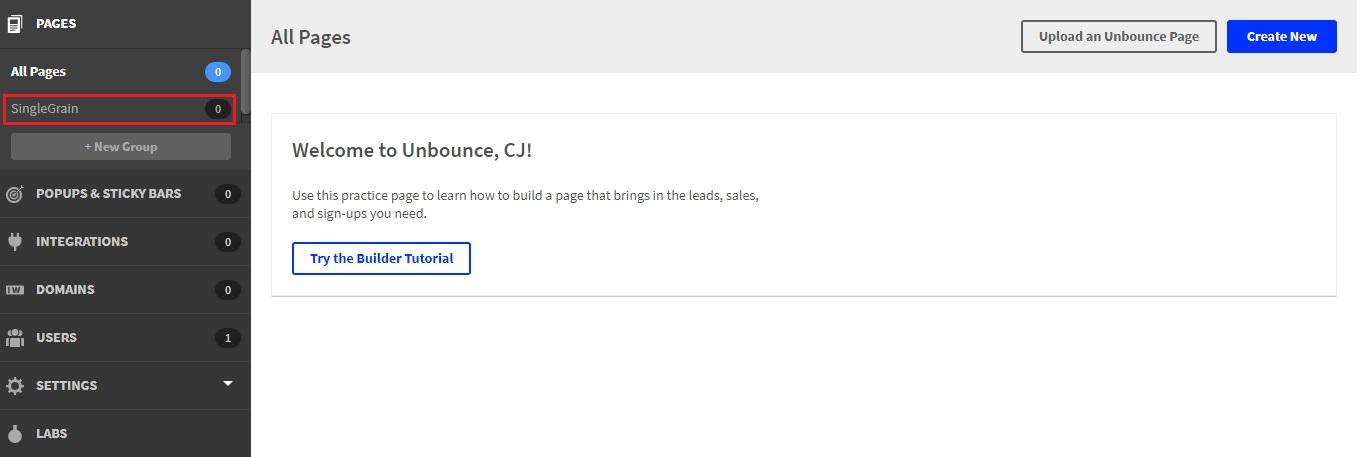
3) Crea una nuova pagina di destinazione
Dopo aver aperto la dashboard del gruppo, fai clic sul pulsante Crea nuovo :
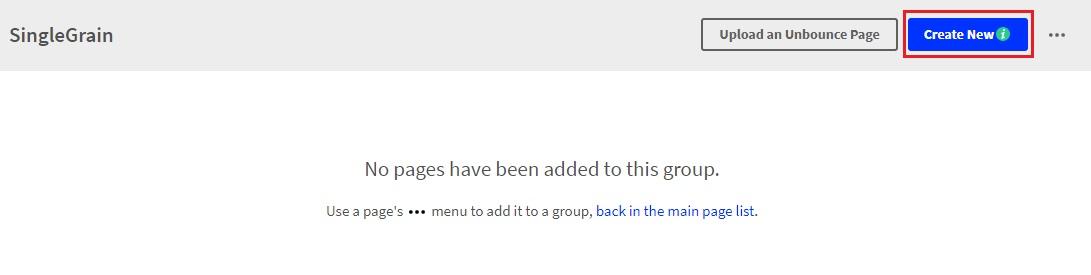
Successivamente, scegli la pagina di destinazione Classic Builder o Smart Builder :
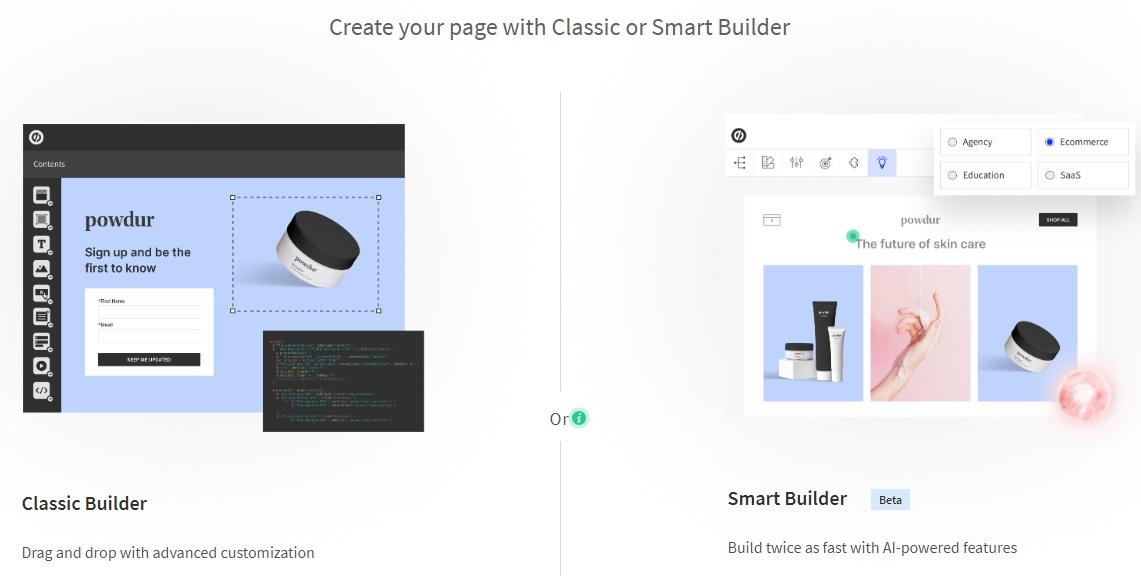
Esaminerò entrambi in questo tutorial, ma per ora iniziamo con il classico builder.
4) Selezionare un modello di pagina di destinazione senza rimbalzo
Per iniziare a creare la tua pagina di destinazione, devi prima selezionare un modello personalizzabile.
Mentre puoi sempre scorrere la libreria di miniature di modelli fastidiosamente piccole, potresti trovare più veloce utilizzare il menu a discesa, che filtrerà la tua ricerca solo per quei modelli che soddisfano le tue esigenze:
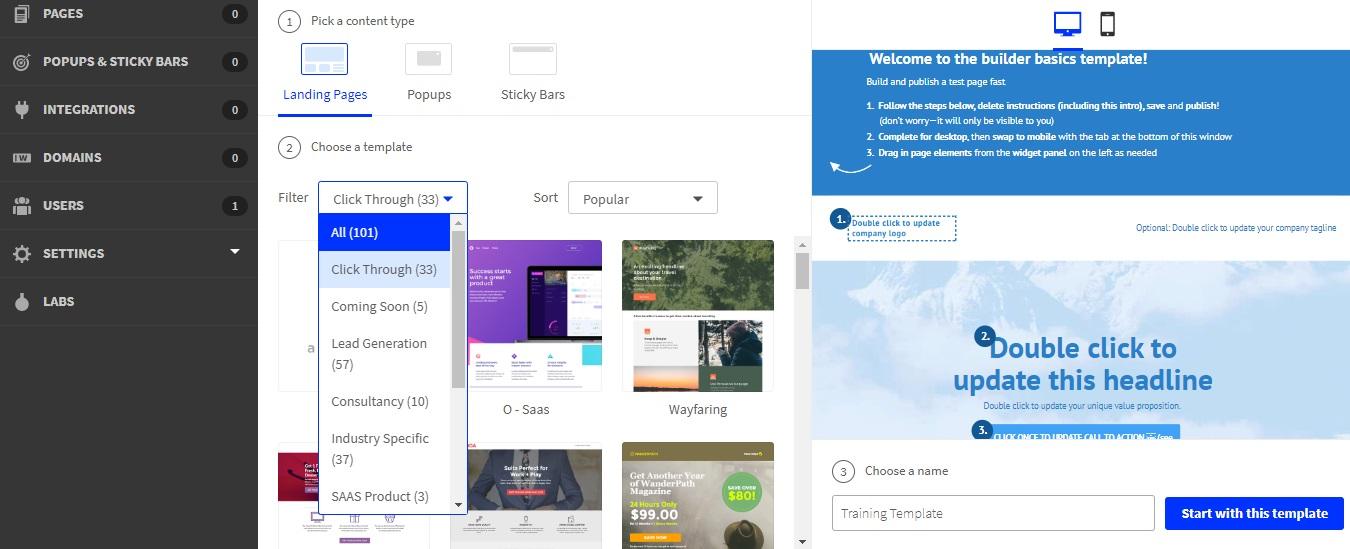

Una volta trovato quello che ti piace, facendo clic su di esso verrà generata un'anteprima. Se sei soddisfatto, assegna un nome alla pagina di destinazione e fai clic su Inizia con questo modello:
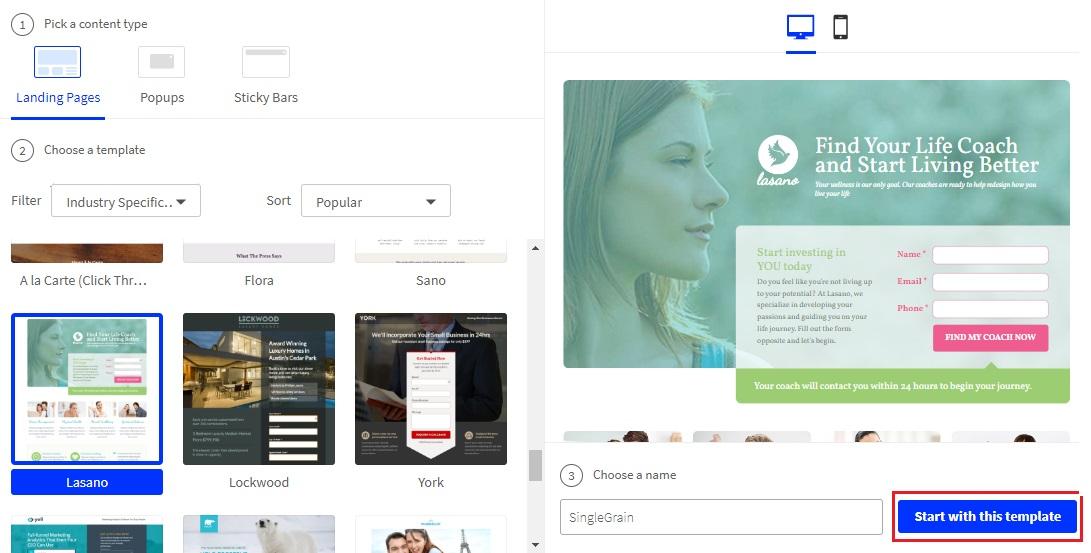
5) Modifica il tuo modello di pagina
Selezionando il modello lo si aprirà nell'editor di pagine Unbounce:
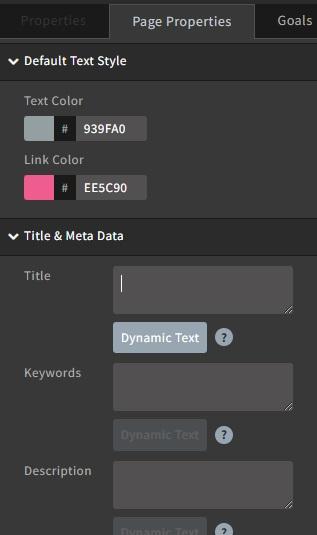
Qui hai l'anteprima a pagina intera su un lato dello schermo, che si aggiorna in tempo reale man mano che apporti modifiche. Dall'altro lato dello schermo, puoi iniziare personalizzando le proprietà a livello di pagina come i colori, le meta informazioni e la qualità dell'immagine:
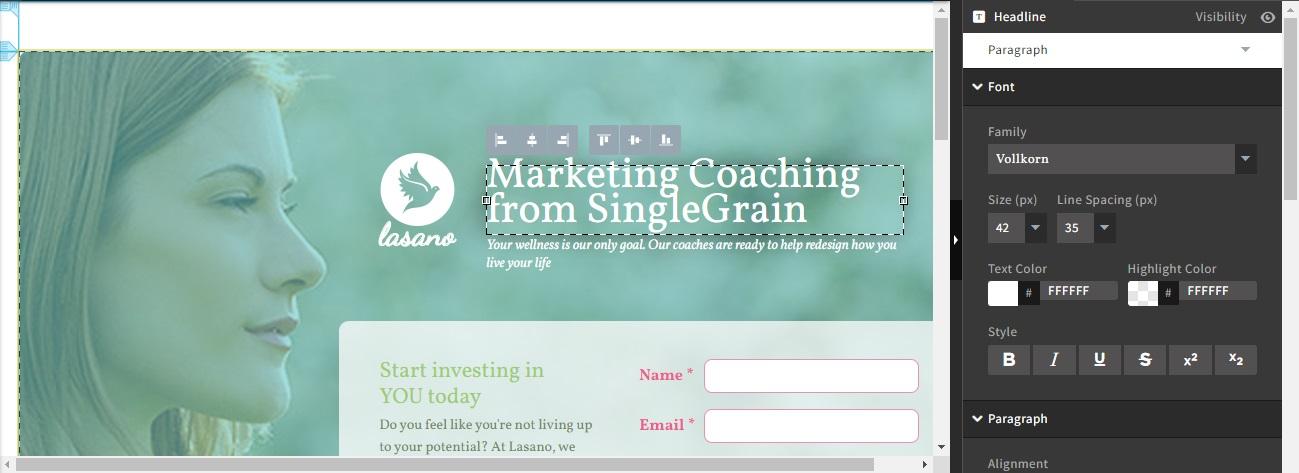
Modificare il contenuto e il design della tua pagina è semplice come toccare qualsiasi elemento della pagina.
Per modificare il testo, ad esempio, fai clic sull'elemento di testo per visualizzare gli strumenti di modifica. Modifica la formulazione del testo nell'anteprima dal vivo e usa le opzioni del menu per applicare la formattazione personalizzata.
Per aggiungere un nuovo elemento, come un'immagine, selezionalo dalle opzioni a sinistra, quindi trascinalo e rilascialo nella tua pagina per personalizzarlo:
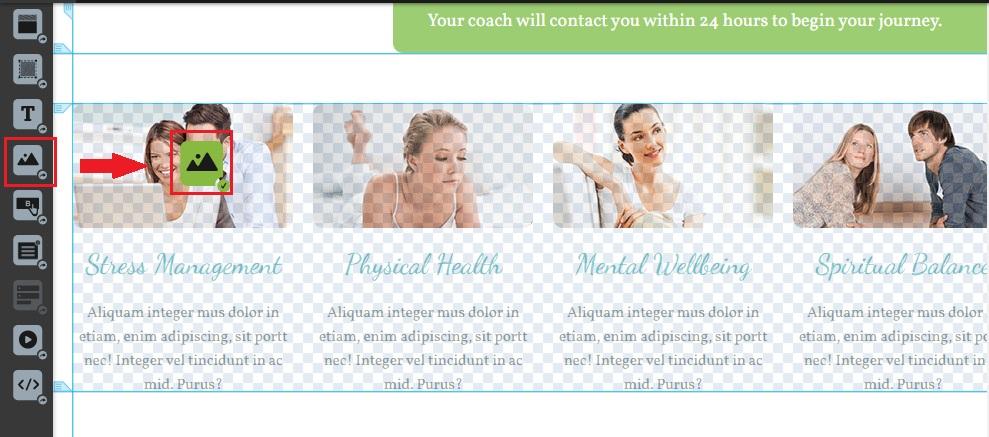
Nella parte inferiore dello schermo, troverai i controlli per aggiungere qualsiasi CSS o Javascript personalizzato che desideri utilizzare:
![]()
Insieme alle opzioni di anteprima mobile e desktop, il menu in basso contiene anche una funzione chiamata Contenuti . Questo fa apparire un menu di navigazione per aiutarti a passare rapidamente ai singoli componenti della tua pagina:
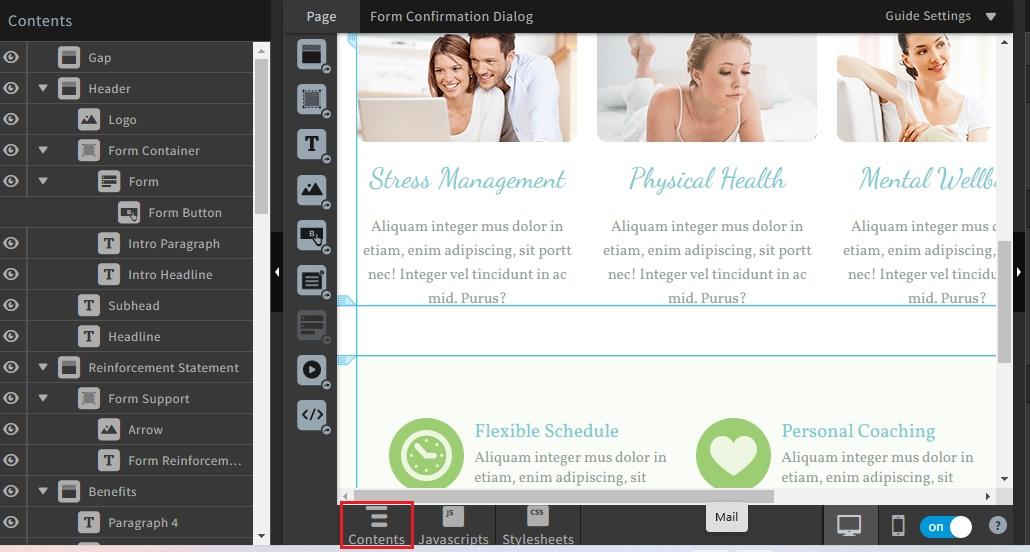
Tra i lati positivi, questo semplifica il passaggio a diversi componenti della pagina. L'aspetto negativo è che l'intero schermo si accumula, il che significa che devi scorrere lateralmente per visualizzare l'intera larghezza della pagina.
Quando hai finito di perfezionare la tua pagina, assicurati di premere Salva e visualizza in anteprima .
6) Aggiungi un dominio e pubblica la tua pagina di destinazione
Una volta che sei soddisfatto della tua pagina di destinazione, premi il pulsante Panoramica nell'angolo in alto a sinistra per visualizzare i dettagli per quella pagina:

Successivamente, fai clic su Configura il tuo primo dominio:
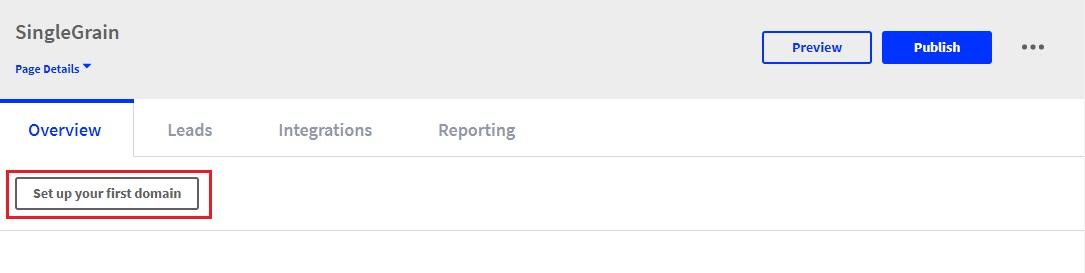
Qui puoi scegliere dove pubblicare la tua nuova landing page. Idealmente, vorrai pubblicarlo con il tuo nome di dominio personalizzato e puoi farlo facendo clic su +Aggiungi un nuovo dominio. Se devi ancora scegliere il dominio perfetto, puoi sempre pubblicare su un dominio Unbounce gratuito come singlegrain.unbouncepages.com . Qualunque sia l'opzione che preferisci, fai clic su Salva URL:
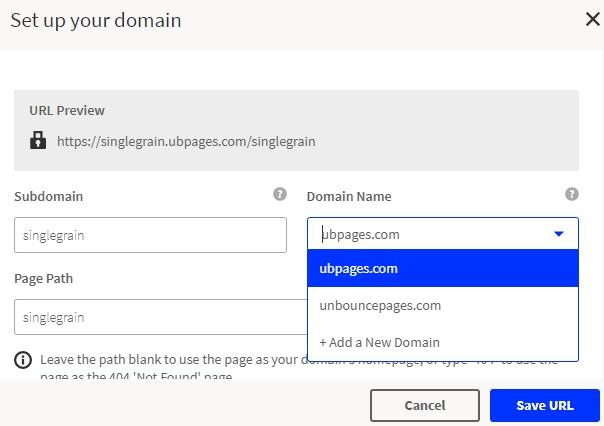
Che ti riporterà alla pagina dei dettagli della pagina in cui toccherai Pubblica:
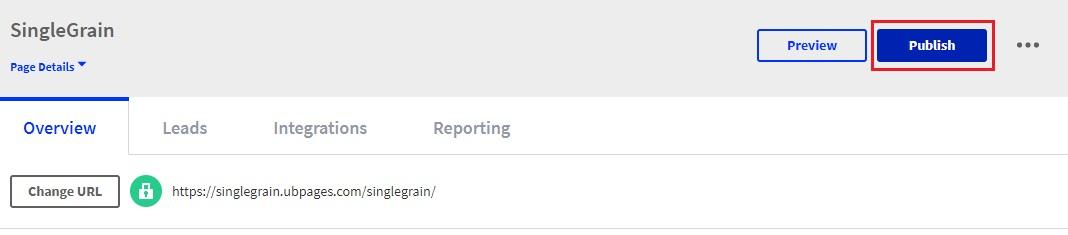
Avrai un'ultima opportunità per controllare i dettagli della tua pagina prima di premere nuovamente il pulsante Pubblica per pubblicare quella pagina.
7) Creazione di una pagina di destinazione intelligente
Se preferisci utilizzare il creatore intelligente della pagina di destinazione, selezionalo dalle opzioni Crea nuova pagina . Il tuo primo compito è raccontare a Unbounce la tua azienda, il tuo progetto e i tuoi obiettivi:
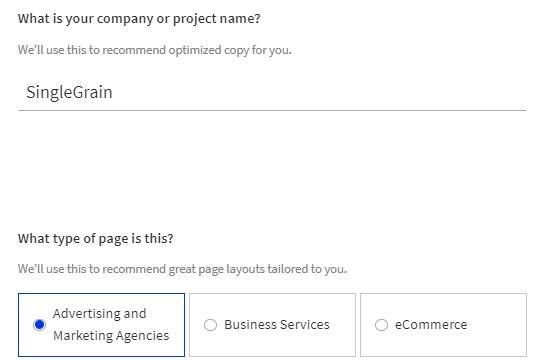
Il modulo rapido richiede di fornire i seguenti dettagli:
- Nome dell'azienda o del progetto
- Settore/nicchia
- Scopo della pagina (vendere un e-book, lead generation, ecc.)
- Se includere o meno un modulo
- Nome della pagina
Dopo aver fatto tutto ciò, fai clic su Avanti: Stile questa pagina:
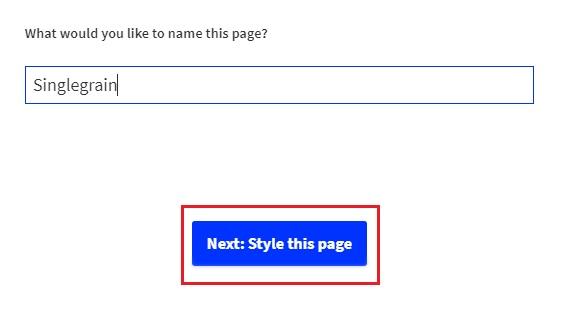
Nella schermata successiva, applica una delle 25 opzioni di stile globali alla tua pagina e fai clic su Crea copia. Questo fa apparire il generatore di testo AI. Per usarlo, inserisci una descrizione della tua azienda, prodotto o servizio e tocca Genera copia:
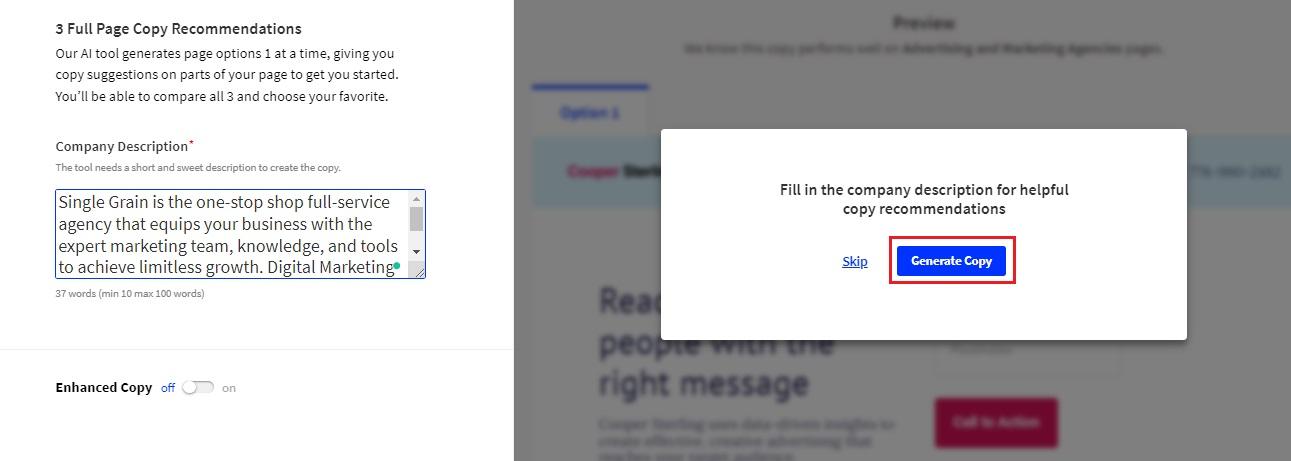
Il generatore AI lavora quindi per riempire la tua pagina con contenuti ottimizzati. Se non ti piace la copia suggerita, puoi sempre fare clic su Genera più copia per provare qualcosa di diverso o selezionare Scegli questa opzione per seguire il suggerimento di Unbounce:
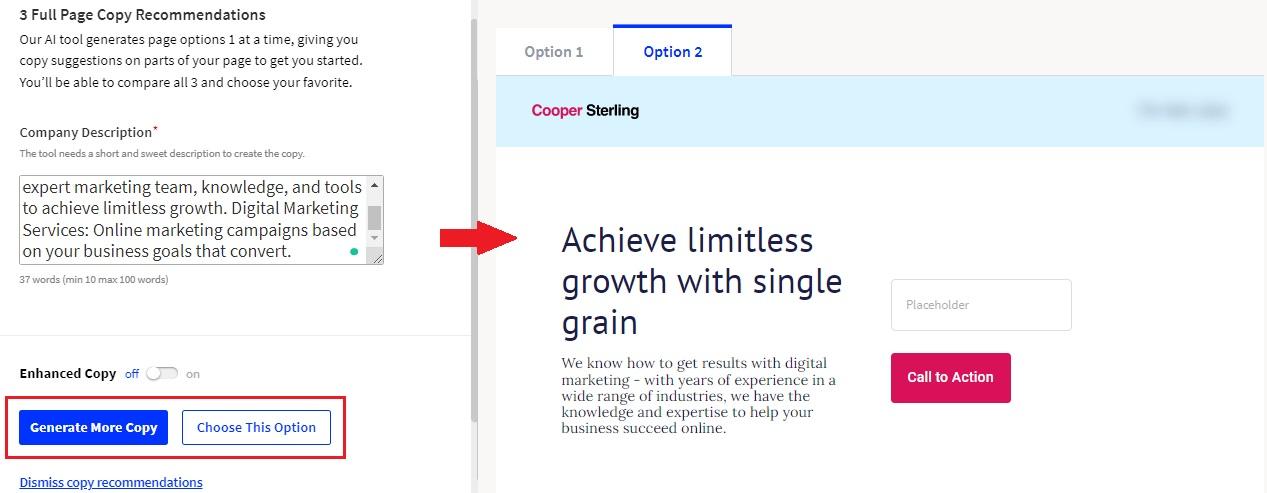
Ovviamente, anche i migliori strumenti di scrittura AI raramente riescono a ottenere tutto correttamente al 100% la prima volta. Nel mio esempio, la piattaforma non è riuscita a capitalizzare il nostro nome, Single Grain. Ho anche esaminato una copia generata che, sebbene buona, necessitava di un input umano perché era incompleta o imprecisa.
Fortunatamente, puoi apportare modifiche e aggiustamenti utilizzando l'editor di pagine di base:
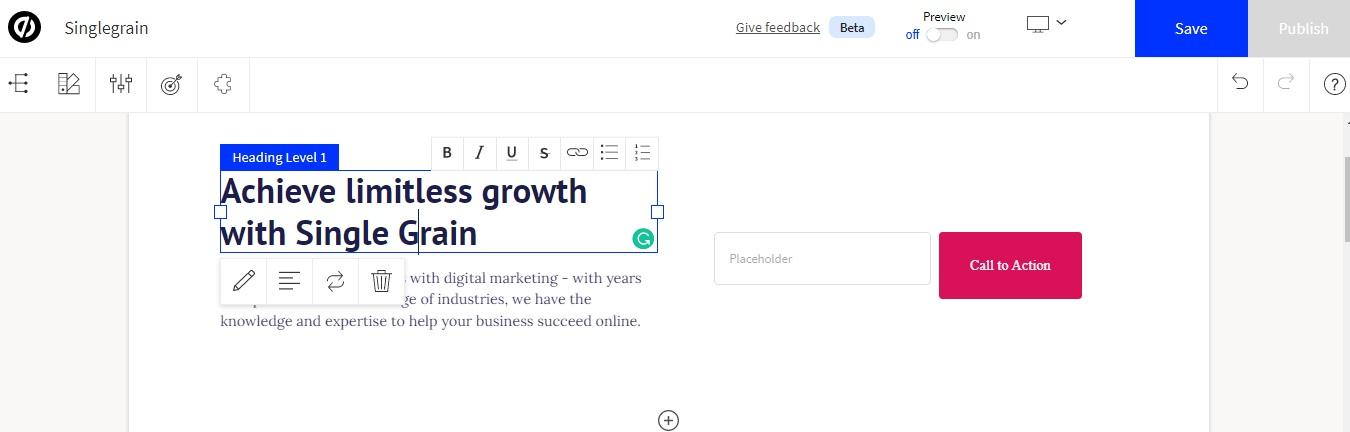
Sebbene non sia così ricco di funzionalità come il Classic Page Builder, direi che questo editor intelligente è in realtà il più intuitivo dei due, semplificando l'intero processo di personalizzazione. Basta fare clic su qualsiasi elemento e utilizzare i controlli sullo schermo per personalizzarlo a proprio piacimento.
Puoi anche utilizzare lo strumento App per integrare tutte quelle funzionalità extra che ho discusso in precedenza:
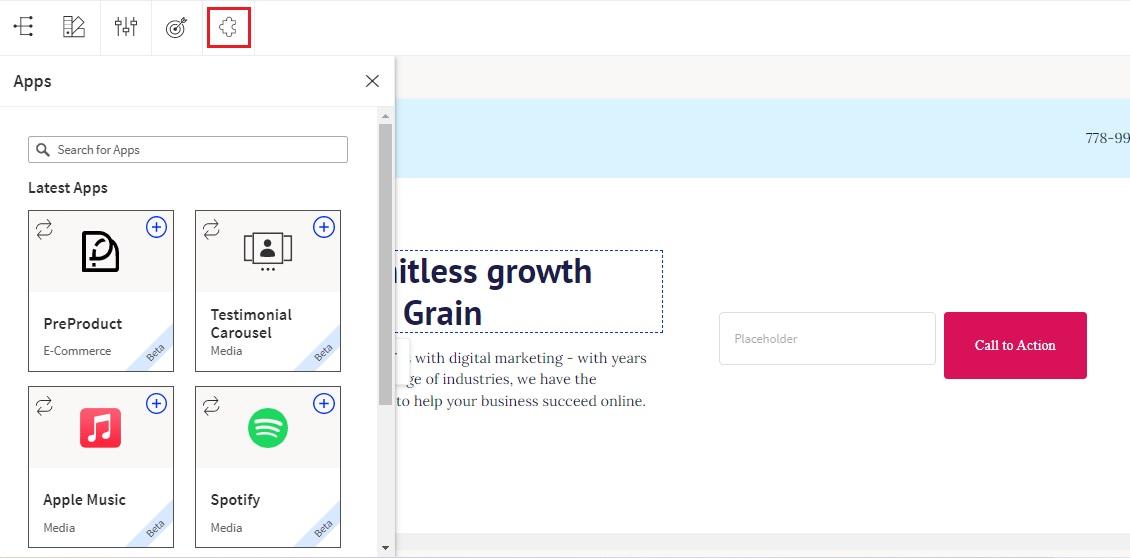
Una volta fatto tutto ciò, l'unica cosa che resta da fare è premere Salva e pubblica e la tua nuova pagina di destinazione completamente ottimizzata sarà attiva e pronta per generare risultati.
Ottieni il mio piano di marketing gratuito
Piani tariffari Unbounce
Se la prova gratuita di 14 giorni di Unbounce è sufficiente per convincerti a iscriverti a lungo termine, avrai uno dei quattro piani a prezzi ragionevoli tra cui scegliere:
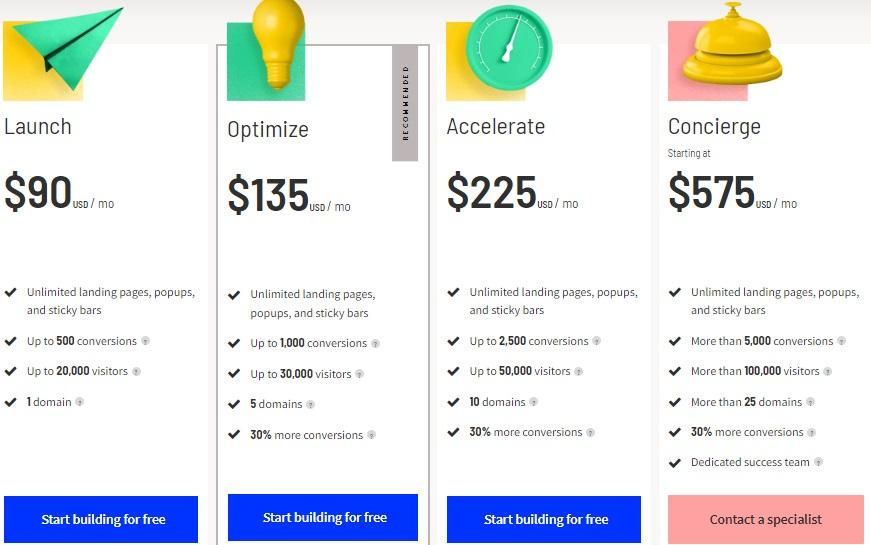
I seguenti quattro piani hanno un prezzo basato sui numeri di visitatori e conversioni, garantendo che ci sia un'opzione per soddisfare i budget di marketing di tutte le dimensioni.
Lancio: $ 90 al mese
- Fino a 500 conversioni
- Fino a 20.000 visitatori
- 1 dominio
Ottimizza: $ 135 al mese
- Fino a 1.000 conversioni
- Fino a 30.000 visitatori
- 5 domini
Accelera: $ 225 al mese
- Fino a 2.500 conversioni
- Fino a 50.000 visitatori
- 10 domini
Concierge – $ 575/mese
- Oltre 5.000 conversioni
- Oltre 100.000 visitatori
- Oltre 25 domini
- Formazione e supporto dedicati
Tutti i piani includono pagine di destinazione illimitate, pop-up e barre adesive. Combina questo con la qualità dei modelli e il profondo livello di personalizzazione, ed è giusto dire che i piani di Unbounce rappresentano un buon rapporto qualità-prezzo.
Dopotutto, anche se potrebbero non essere economici come concorrenti come ConvertKit, racchiudono molti più strumenti e modelli di landing page, rendendo ogni piano una buona opzione per chiunque prenda sul serio l'ottimizzazione delle conversioni.
Contenuti correlati: come i pop-up utilizzati correttamente possono aiutare ad aumentare i lead
Unbounce ha un buon supporto clienti?
Onestamente non posso criticare Unbounce in termini di assistenza clienti di qualità.
Durante le ore dei giorni feriali, gli utenti hanno accesso al supporto tramite live chat, telefono o sistema di ticket e-mail, mentre nei fine settimana il supporto è limitato alla sola e-mail.
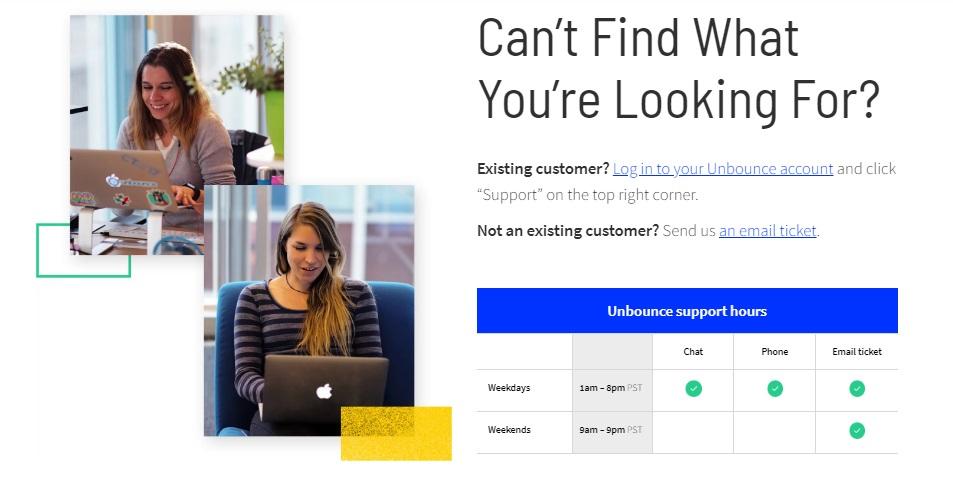
Questo team di supporto non è del tutto disponibile 24 ore su 24, 7 giorni su 7, ma con orari di supporto che vanno dall'1:00 alle 20:00 (PST) nei giorni feriali e dalle 9:00 alle 21:00 nei fine settimana, è sicuro affermare che il loro team è sempre presente quando la maggior parte degli utenti probabilmente ne avrà bisogno.
Il personale di supporto ottiene il massimo dei voti nei miei libri per la sua esperienza e la rapidità delle sue risposte. Il tempo più lungo che ho dovuto aspettare per il supporto della chat dal vivo è stato di cinque minuti, anche se un'altra volta sono stato connesso a un agente quasi immediatamente.
Una volta connesso, il supporto fornito è stato efficace ed efficiente, facendomi superare i miei ostacoli in pochi minuti.
Come con qualsiasi buona piattaforma online, Unbounce offre anche una base di conoscenza completa per guidarti in ogni fase del processo. Ho fatto affidamento su questo un paio di volte durante l'impostazione della mia prima pagina di destinazione e ho trovato le informazioni fornite utili e facili da seguire.
Ottieni il mio piano di marketing gratuito
Unbounce vale i soldi?
Durante questa recensione, non ho nascosto il fatto che sono rimasto meno che impressionato dall'interfaccia utente di Unbounce.
L'intera faccenda sembra un po' disorganizzata e controintuitiva, e anche se mi piacerebbe sicuramente vedere l'azienda fare meglio in questo senso, non è abbastanza per scoraggiarmi da quello che altrimenti sarebbe un eccellente costruttore di pagine di destinazione. Una volta superata la curva di apprendimento, l'usabilità aumenta.
In combinazione con il fatto che entrambe le opzioni della pagina di destinazione (Classic Builder e Smart Builder) si dimostrano molto efficaci nell'aumentare il traffico, le vendite e i lead, il mio verdetto è che sì, Unbounce vale ogni centesimo.
Professionisti:
- Unbounce offre livelli di personalizzazione rivoluzionari attraverso una combinazione di drag-and-drop, HTML personalizzato, fogli di stile CSS personalizzati e Javascript.
- Lo Smart Builder è il modo più veloce per creare pagine di destinazione.
- Sono disponibili oltre 100 modelli, tutti progettati secondo standard eccezionalmente elevati.
Contro:
- Sebbene gli strumenti di costruzione possano essere intuitivi, i cruscotti e la navigazione di Unbounce sembrano disordinati, sovraffollati e neanche lontanamente intuitivi come vorrei.
- Unbounce offre uno strumento di scrittura AI chiamato SmartCopy che in realtà è molto buono. Sfortunatamente, non offrono alcun modo per integrarlo con il tuo piano principale, il che sarebbe molto più conveniente.
Domande frequenti sul non rimbalzo
Unbouncepages.com è legale o è una truffa?
Unbouncepages.com è legittimo. Questo è il dominio gratuito che gli utenti di Unbounce possono utilizzare per pubblicare le proprie pagine di destinazione. Il fatto che sorgano così tante domande sulla sicurezza di Unbounce è il motivo per cui consiglio agli esperti di marketing di pubblicare pagine di destinazione sui loro domini personalizzati.
Unbounce ha un piano gratuito?
Unbounce ha una prova gratuita di 14 giorni ma nessun piano gratuito. Se decidi di non pagare al termine del periodo di prova, avrai comunque accesso alle tue pagine, ma non saranno pubblicate.
Quali sono le migliori alternative a Unbounce?
Instapage, Leadpages e ConvertKit sono tra le migliori alternative Unbounce sul mercato in questo momento.
Altre nostre recensioni:
* Recensione GetResponse: ne vale la pena nel 2023?
* Recensione di Hostinger: è questo il miglior provider di hosting Web nel 2023?
* Recensione ConvertKit: ne vale la pena nel 2023?
* Kicksta Review: un modo legittimo per automatizzare la crescita di Instagram
* Recensione di Supermetrics: ne vale la pena nel 2023?
* Moosend Review: è questo il miglior strumento di email marketing per principianti?
* Recensione AWeber: ne vale la pena nel 2023?
* 9 migliori provider di hosting web
